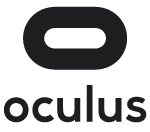Android aplikácie a hry sú niekedy unikátne, niektoré aplikácie žiaľ nie sú k dispozícii na iOS. Ak ste majiteľom iOS zariadenia a chceli by ste si vyskúšať či spustiť Android aplikáciu na Windows, môžete to spraviť pomocou emulátora.
Dostávam množstvo dotazov, prečo neexistuje iOS aplikácia Letecké Testy, keď už mám Android aplikáciu. Žiaľ nie každému sa vyplatí vytvárať aplikácie na iOS, kvôli ročným platbám a ďalším komplikáciám. Android aplikácie je možné spúšťať aj na Windows. Ako na to ?
Android aplikácie vo Windowse
Na to aby sme spustili Android aplikácie, potrebujeme emulátor. Najznámejším a najaktualizovanejším programom s dlhoročnou tradíciou je Bluestacks. BlueStacks navrhnutý primárne na hranie hier, emulátor je dostatočne funkčný na to, aby ste s ním mohli spustiť takmer akúkoľvek aplikáciu z obchodu Google Play.
BlueStacks
BlueStacks je možné stiahnuť zdarma z oficiálnej stránky BlueStacks. Inštalácia je naozaj jednoduchá a za pár minút, pomocou jedného kliku môžete emulátor nainštalovať a používať. Stačí sa len prihlásiť cez Google Play na svoj účet, ako pre každé zariadenie, zvoliť aplikáciu a nainštalovať. Taktiež si môžete nainštalovať aplikácie mimo Obchod Play.
Podporuje myš aj klávesnicu
Na hry aj aplikácie môžete využiť myš aj klávesnicu. V nastaveniach si viete nastaviť klávesové skratky pre použitie rôznych dotykových úkonov, ktoré sú v hre ako tlačidlá.
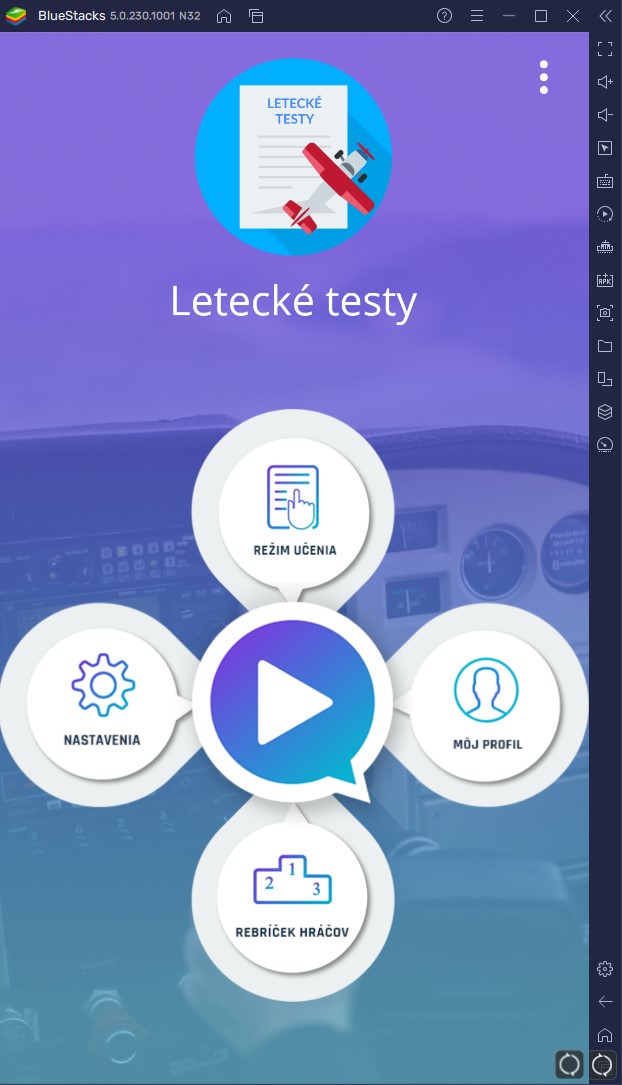
Android emulátor spustíte aj na macOS
Aj keď nemusíte byť fanúšikom Androidu, ale skôr jabĺčka, môžete na svojom MacOS bez problémov nainštalovať program BlueStacks, ktorým je možné spustiť výnimočné Android aplikácie.
Android aplikácie vo Windows 11 aj bez emulátora
Spoločnosť Microsoft integruje funkcie systému Android do systému Windows 11, ktorý vyjde na jeseň tohto roku. Aplikácie pre Android by mali podľa informácií z Android Central vyzerať a správať sa podobne ako bežná aplikácia pre Windows. Aplikácie pre Android by mali byť dostupné aj v ponuke Štart a bude ich možné pripnúť na hlavný panel. Spustené aplikácie pre Android budú mať ikonu umiestnenú na paneli úloh rovnako, ako by bežala bežná aplikácia pre Windows. Aplikácie budú ale musieť byť vývojármi publikované vo Windows Store alebo Amazon AppStore


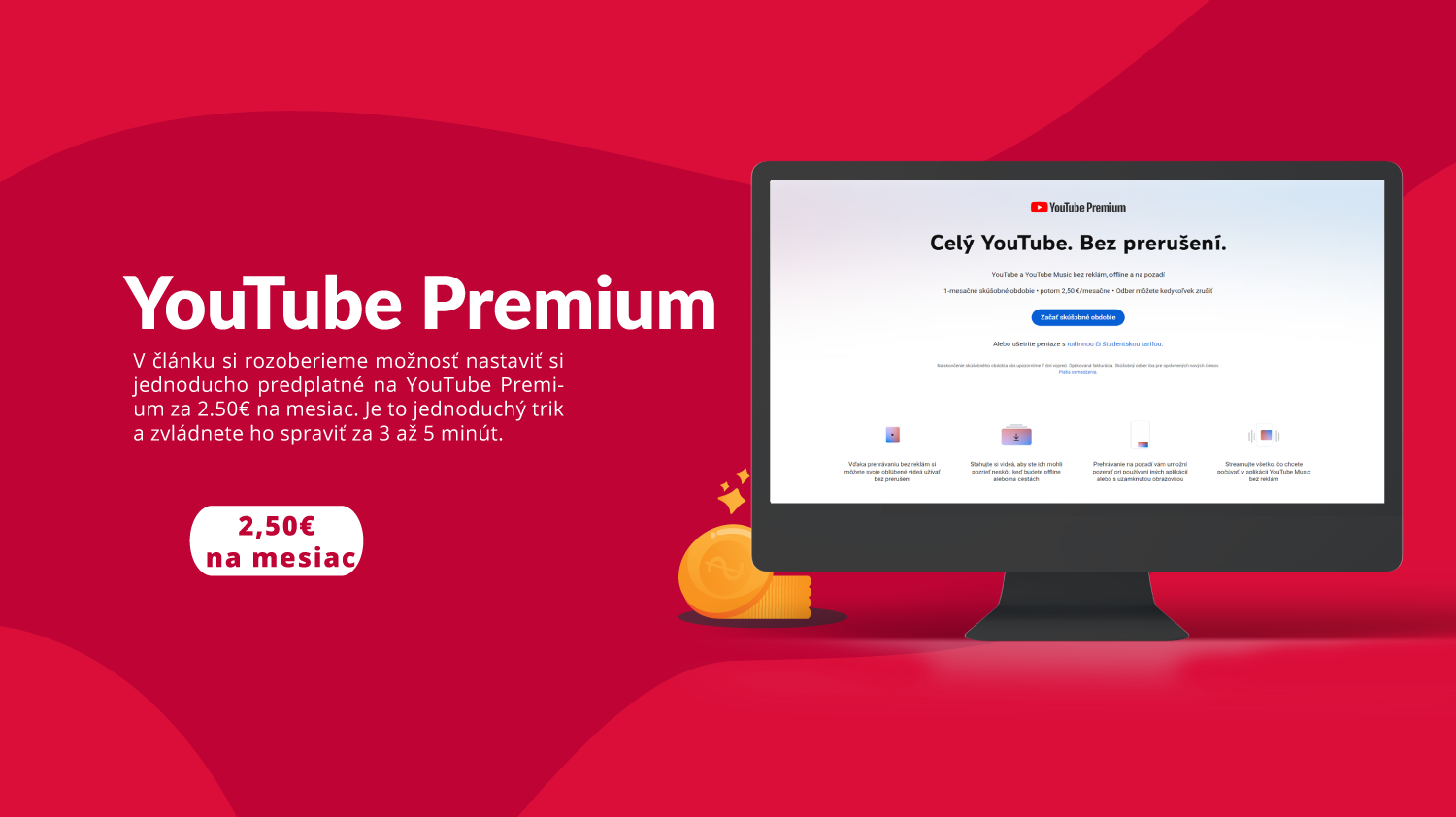
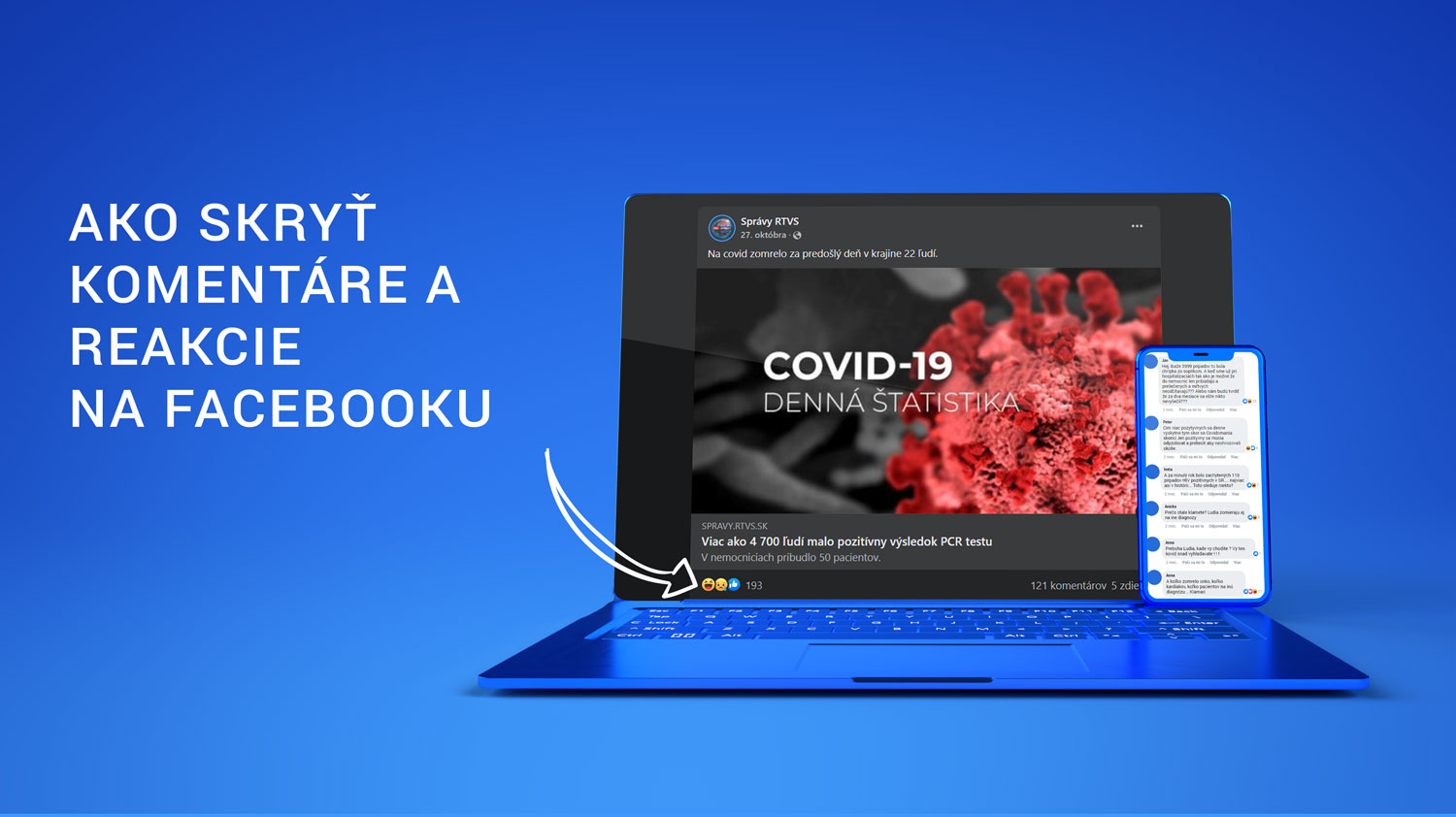


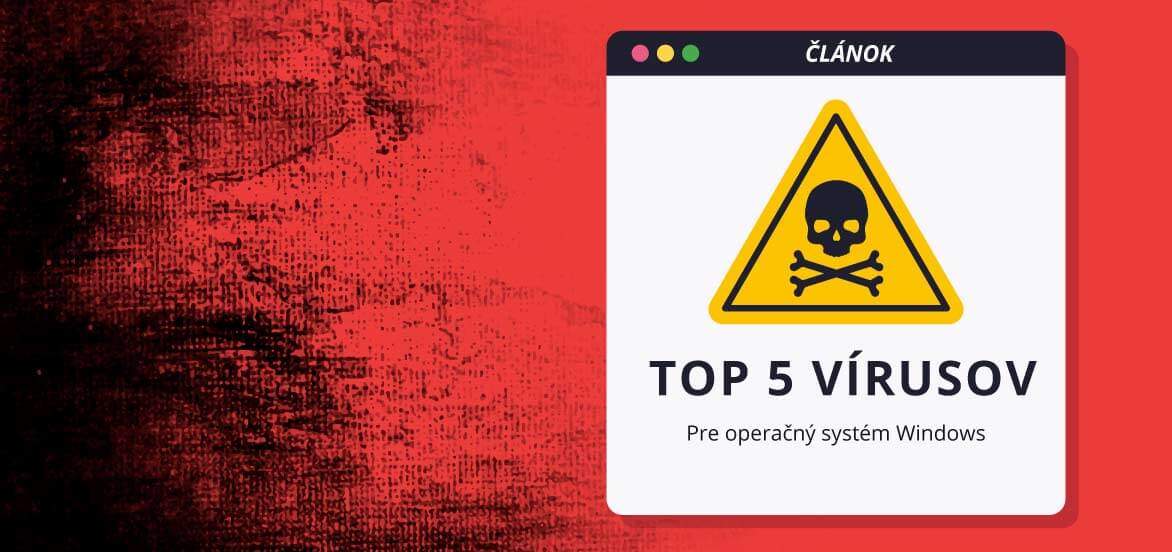







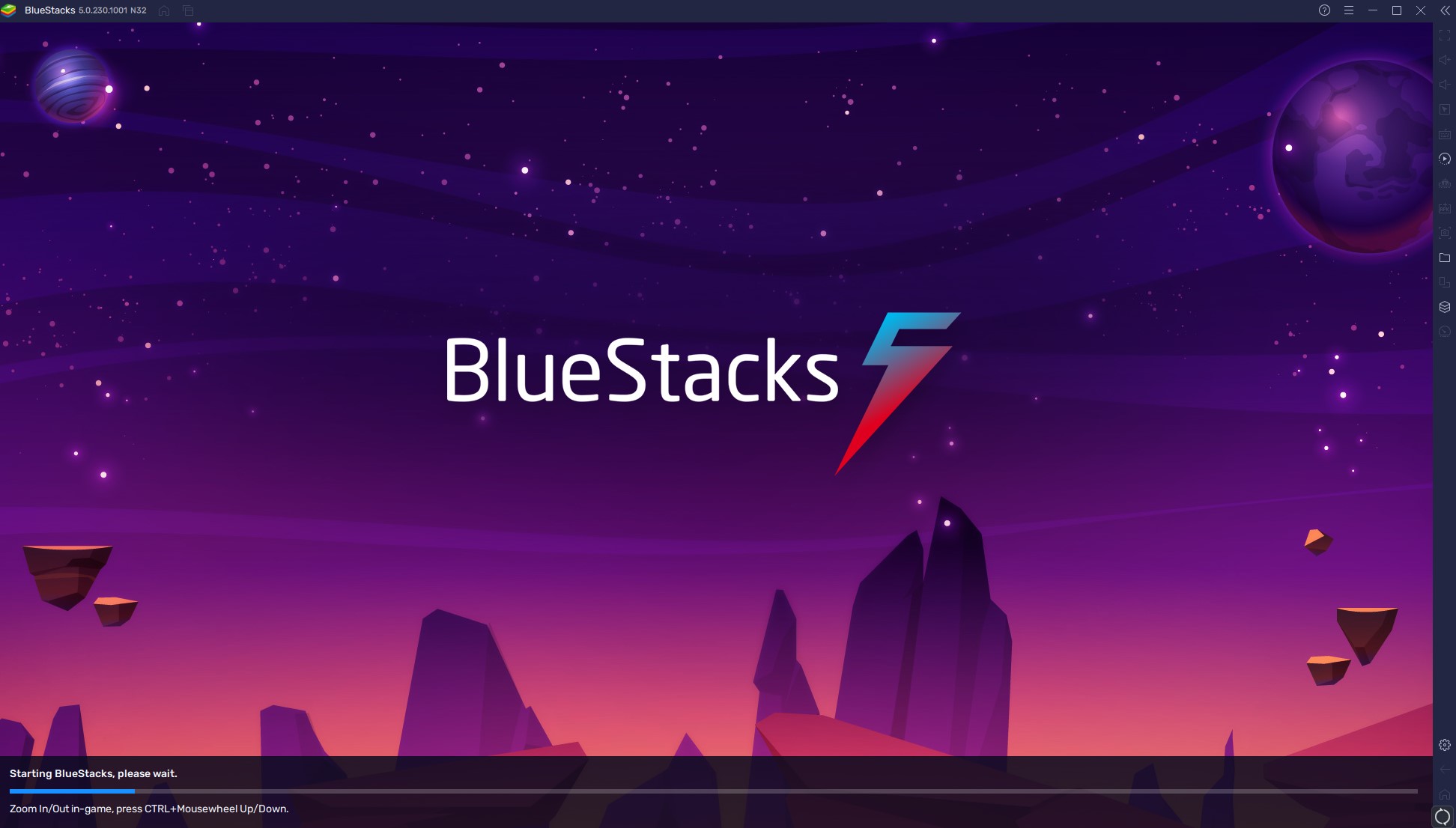
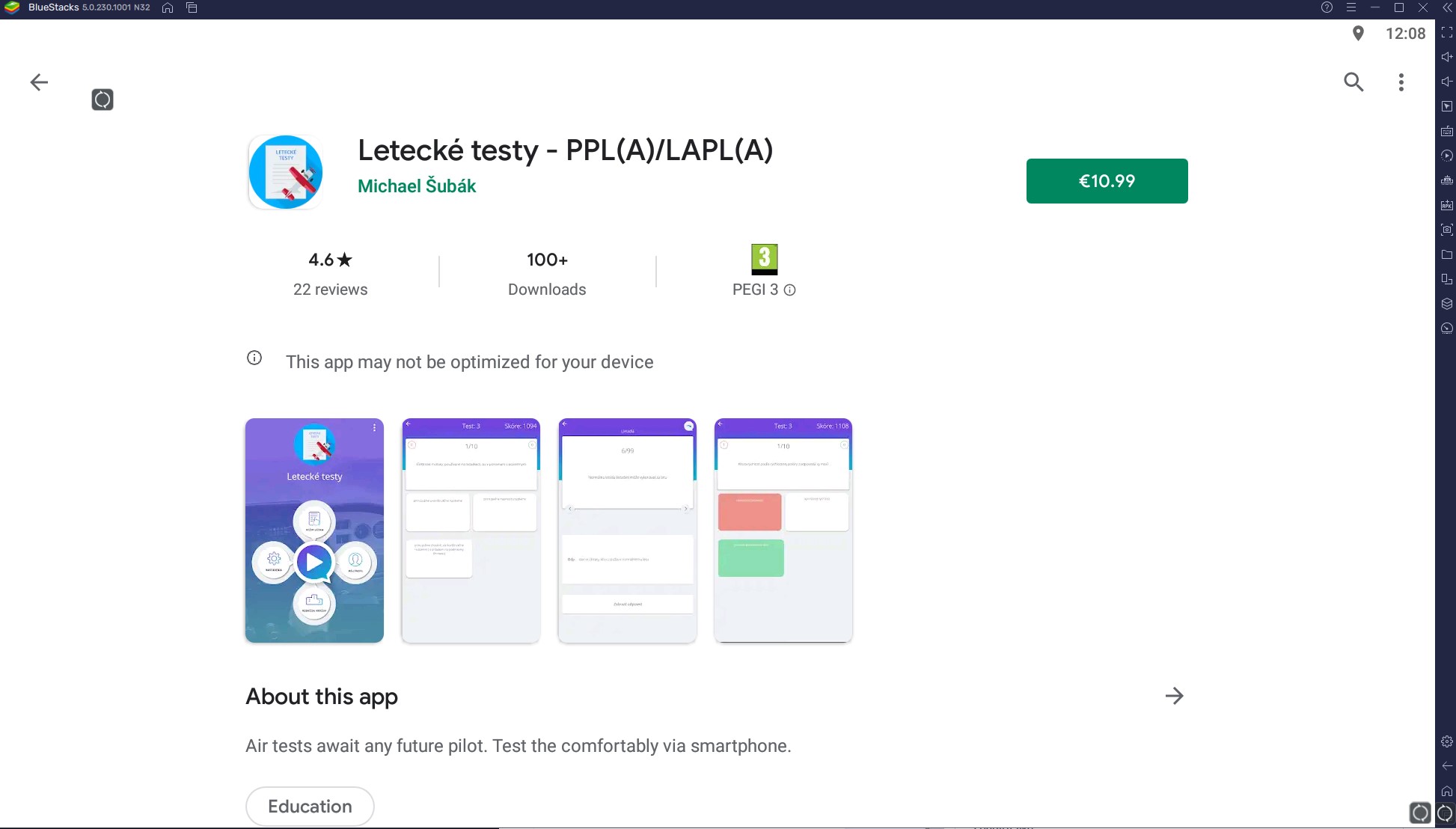
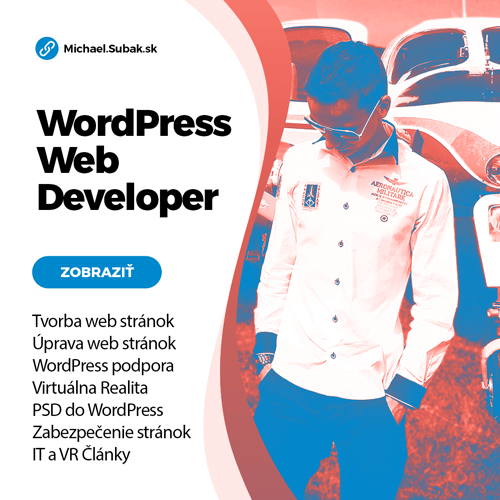



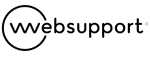

 VR Headset
VR Headset